想不想get新技能酷炫一下,今天图老师小编就跟大家分享个简单的WMV转3GP完美解决方案教程,一起来看看吧!超容易上手~
【 tulaoshi.com - 电脑常识 】
WMV转3GP,可实现将微软的流媒体WMV格式转换成手机常用的3GP格式,WMV格式的视频体积非常小,画质清晰,因此很适合在网上播放和传输,由于从网上下载到的WMV电影、电视剧都是不能放到手机直接播放的,所以我们就需要用到专业的WMV转3GP格式转换器 - 《MP4/RM转换专家》,将WMV视频,甚至VC-1高清编码的WMV9转换成3GP以在手机流畅播放。《MP4/RM转换专家》是专注研发应用于移动设备最久的转换软件,它不但支持导出手机常用的3GP格式,还可以导出各种移动设备支持的MP4/AVI等格式。
(本文来源于图老师网站,更多请访问http://www.tulaoshi.com)需要下载应用的工具:
《MP4/RM转换专家》 - WMV转3GP格式转换器
操作方法如下:
1、导入要转换成3GP的WMV视频
《MP4/RM转换专家》对各种格式的兼容性都很好,除了可导入WMV格式,更是支持F4V、AVI、RMVB、FLV、TS、MTS、MP4、MKV等格式的转换。如下图,点击右上角的添加待转换视频,即可将各种格式的视频,以单个、多个的形式一键添加,方便快速之间更显人性化!
(本文来源于图老师网站,更多请访问http://www.tulaoshi.com)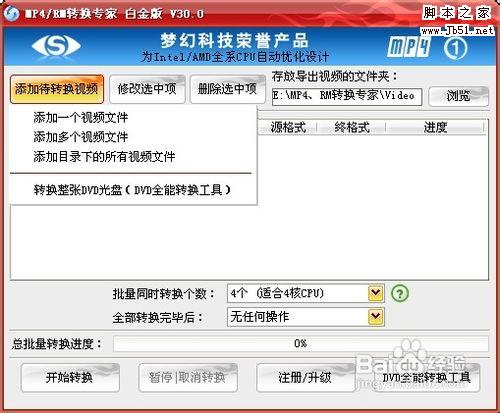
2、选择导出3GP格式
导入要转换的WMV视频后,即可进入如下的基本转换参数选择对话框,这款软件不但支持导出手机常用的3GP/MP4/AVI等格式,还提供符合各硬件的官方标准规范的MP4格式,如iphone、ipad、PSV、Android系统、魅族等硬件的MP4格式,面面俱到中体会到了它的专业。

3、设置转换后3GP格式的参数
选择适合自己手机的3GP格式后,将弹出如下对话框。如果不需要对视频进行其他的设置,直接保持软件默认的一切参数即可。如果比较熟悉自己手机的配置,机油们可以尝试调节视频的比特率、分辨率以达到自己的要求,一般来说设置的视频比特率越高,质量越好,体积也越大。所以大家可根据自己的需求慢慢调节,以达到自己满意的效果。
另外,这款软件支持视频的一些基础编辑功能,比如音量增益、添加字幕、设置音轨、裁剪视频画面等等,有需要对视频进行编辑的朋友可要好好利用!对于一般的手机所能存储的文件体积都是有限的,选择是否切割视频:为指定文件容量大小来切割转换视频,就可以事先设定转换后视频的体积,这简直就是为手机量身定做的功能。

4、最后一步,开始WMV转换3GP
设置如上的各参数后,点击确认按钮即可回到主界面进行极速转换。这款软件最先开发并使用了多核CPU并发转换技术,最高支持到16核心优化,是业界转换速度最快的软件,无论是单个转换还是多个并发转换,都能快速完成。另外,它还自带一款《DVD全能转换》工具,支持将DVD光盘按标题、章节转换成3GP、MP4等视频格式,以在手机等移动硬件上观赏。|

注意事项:
以上截图来自《MP4/RM转换专家》V30.0版,新版本可能具有更多功能。
来源:http://www.tulaoshi.com/n/20160220/1644655.html
看过《WMV转3GP完美解决方案》的人还看了以下文章 更多>>